搭建frp服务–阿里云服务器
为了可以远程访问活动室的电脑,需要进行内网穿透。之前9块钱买了花生壳的服务,勉强用用还行,带宽很有限。听说了frp后,打算在阿里云上安个frp服务,充当中转服务器。
什么是frp
frp 是一个高性能的反向代理应用,可以帮助您轻松地进行内网穿透,对外网提供服务,支持 tcp, http, https 等协议类型,并且 web 服务支持根据域名进行路由转发。
开始搭建
外网主机
SSH连接上外网主机后,使用wget指令下载frp。
wget https://github.com/fatedier/frp/releases/download/v0.20.0/frp_0.20.0_linux_amd64.tar.gz
使用tar指令解压tar.gz文件
tar -zxvf frp_0.20.0_linux_amd64.tar.gz
使用cd指令进入解压出来的文件夹
1 | cd frp_0.20.0_linux_amd64/ |
外网主机作为服务端,可以删掉不必要的客户端文件,使用rm指令删除文件。
1 | rm -f frpc |
接下来要修改服务器配置文件,即frps.ini文件。使用vi指令对目标文件进行编辑。
1 | vi frps.ini |
打开frps.ini后可以看到默认已经有很多详细的配置和示范样例,该文章仅以达到内网穿透为目的,所以这里选择删掉或注释掉里面的所有内容,然后根据群晖的情况,按照官方的中文文档添加以下配置。(这里的操作都使用vi命令,关于vi命令的使用方式这里不作详细介绍,可以自行搜索相关使用方法。)
1 | [common] |
[common]部分是必须有的配置,其中bind_port是自己设定的frp服务端端口,vhost_http_port是自己设定的http访问端口。
保存上面的配置后,使用以下指令启动frp服务端。(如果需要在后台运行,请往下翻阅关于后台运行的部分。)
1 | ./frps -c ./frps.ini |
服务端的工作就到此结束了。
客户端
客户端前面的操作和服务端是一模一样的,这里不一一解释。
1 | wget https://github.com/fatedier/frp/releases/download/v0.20.0/frp_0.20.0_linux_amd64.tar.gz |
客户端的配置如下
1 | [common] |
上面的配置和服务端是对应的。
[common]中的server_addr填frp服务端的ip(也就是外网主机的IP),server_port填frp服务端的bind_prot。
[ssh]中的local_port填群晖的ssh端口。
[nas]中的type对应服务端配置。local_port填群晖的DSM端口。custom_domains为要映射的域名,记得域名的A记录要解析到外网主机的IP。
[web]同上,local_port填群晖的web端口。这里创建了两个http反向代理是为了分别映射群晖两个重要的端口,5000和80,前者用于登录群晖管理,后者用于群晖的Web Station和DS Photo。
保存配置,输入以下指令运行frp客户端。(同样如果需要在后台运行,请往下翻阅关于后台运行的部分。)
1 | ./frpc -c ./frpc.ini |
此时在服务端会看到"start proxy sucess"字样,即连接成功。
现在可以用SSH通过外网主机IP:6000和群晖建立SSH连接。通过浏览器访问no1.sunnyrx.com:8080打开群晖nas的管理页面,访问no2.sunnyrx.com:8080打开群晖Web Station的网站,DS Photo app可以连接no2.sunnyrx.com:8080进入DS Photo管理。
让frp在后台运行
虽然现在frp运作起来了,内网穿透也实现了,但这还是不够的。此时如果断开与服务端或者客户端的SSH连接(比如关掉了Xshell)也就中止了frp的运行。
保持frp运行是关键是让服务端的frp和客户端的frp在后台运行,这里提两个方法供参考,一个是使用screen指令,另一个是使用nohup指令。由于群晖的系统默认是没有screen指令的,这里也不提供安装screen的方法,所以推荐群晖直接使用nohup。
其实服务端也直接用’nohup’就好了。
使用screen让frp在后台运行
下面的示范是运行服务端的frp,客户端就不示范了,前面提过群晖的系统没有screen指令。
首先使用screen指令创建一个会话。
1 | screen -dmS frp |
然后进入这个会话。
1 | screen -r frp |
最后使用运行frp的指令,在后面加上" &"。(如果之前断开了SSH连接,记得用cd指令进入frp的目录先。)
1 | ./frps -c ./frps.ini & |
这样就让frp在后台运行了。
使用nohup指令
nohup指令的使用方法相对简单,只需要在nohup后面加上frp的运行指令即可。下面示范的指令是运行frp客户端。(同样,如果之前断开了SSH连接,记得用cd指令进入frp的目录先。)
1 | nohup ./frpc -c ./frpc.ini & |
这样就成功让frp在后台运行了。
▲ 注意nohup千万不要达成nohub,不然是没有效果的,有的时候会报错告诉你 没有nohub这个命令,有的时候终端(terminal)直接会消失而没有反应
摘自链接:https://www.jianshu.com/p/e8e26bcc6fe6
经过教程操作后,发现客户端电脑能够连接到学长家里已经搭好的frp服务器,但是就是连接不上阿里云。于是猜测是阿里云某些端口没有打开,一查果然如此,解决方案如下
为阿里云的安全服务限制,只有几个端口是默认打开的,所以要自己登陆阿里云服务器后台更改端口限制。
ECS服务器修改网络和安全组中的安全组配置
轻量级服务器修改安全-防火墙,如图
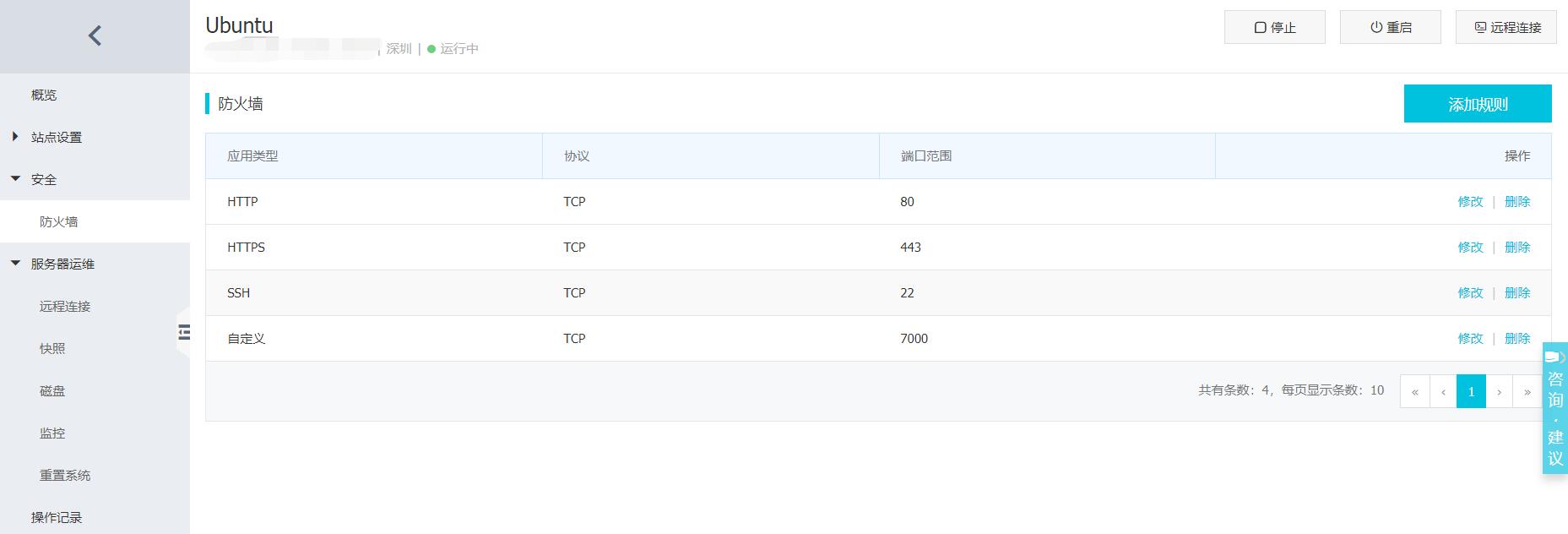
添加好以后,发现客户端仍然连不上去。担心是需要重启,于是重启后还是不行。到最后才发现原来是客户端的frpc.ini中server_addr写错了一位IP字段,QAQ…
最后还要记得在防火墙中打开6000端口,协议还是TCP,最后即可以通过IP:6000就可以访问到内网主机了
1 | [ssh] |

服务暴露
①.tcp
服务端的vhost_http_port配合客户端的type=http使用
frps.ini
1 | [common] |
frpc.ini
1 | [common] |
②.http
服务端不做配置, 客户端frpc中采用type=tcp,并通过remote_port指定远程端口
frps.ini
1 | [common] |
frpc.ini
1 |
|
附录
开机自动启动frp服务
由于自行搭建的服务器可能会出故障,如果重启后需要自行启动很多应用的话就会很麻烦,所以这边推荐一个自动启动frp服务的方法
1.frpx.sh
1 | !/bin/bash |
如果是客户端,则可以编写frpClient.sh
1 | !/bin/bash |
rc.local自启动
1 | sudo vim /etc/rc.local |
Author: Mrli
Link: https://nymrli.top/2019/02/24/搭建frp服务-阿里云服务器/
Copyright: All articles in this blog are licensed under CC BY-NC-SA 3.0 unless stating additionally.